Você já viu as fontes Webdings e Wingdings do Windows? Você já se perguntou para que servem? Estas fontes foram criadas na década de 90. Mas o foco hoje é o Excel. Quero mostrar um mapa com a maioria dos símbolos destas fontes e como podemos aplicá-las ao Excel. São 3 fontes. a Webdings, Wingdings 2 e Wingdings 3.
Para baixar, vá ao final do artigo e baixo a tabela em pdf e em Excel.
Uma das principais usos destas fontes no Excel é em Dashboards ou em Relatórios Gerenciais. Sabemos que existe a Formatação Condicional, mas em alguns casos estes símbolos pode ficar melhores.
Vou mostra abaixo alguns exemplos de como utilizar estes símbolos no Excel.
Símbolos Como Indicadores de Desempenho
A vantagem destas fontes em relação a formatação condicional é a quantidade de símbolos que podemos utilizar.
Esta imagem acima, utilizando junto com a Função SE, a Fonte Wingdings 3, onde a letra p representa a seta para cima e a letra q a seta para baixo. Utilizamos a seta por exemplo. para mostrar se está acima ou abaixo da meta.
Abaixo mostro outro exemplo para utilizar como indicador de desempenho.
Outra vez utilizamos a Função SE, a Fonte Wingdings e as Letras J,K e L. Já criei para um cliente, por exemplo, uma planilha de avaliação do comitê 5S, onde cada setor aparecia uma carinha do status referente a Qualidade.
Símbolos com a Função REPT
Vejas estes exemplos acima. Podemos criar minigráficos nas células utilizando a Função REPT e com as fontes Webdings. Estarei escrevendo um artigo sobre a Função REPT em breve.
Mapa de Símbolos
Clique abaixo para baixar a Planilha e PDF no mapa de Símbolos.
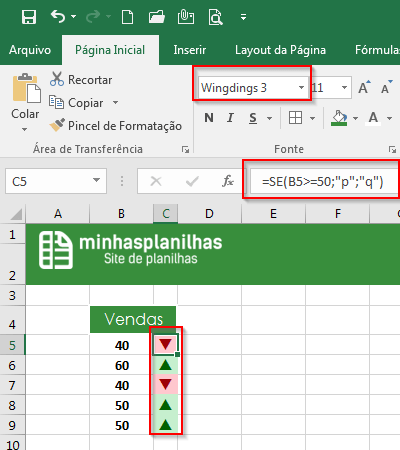
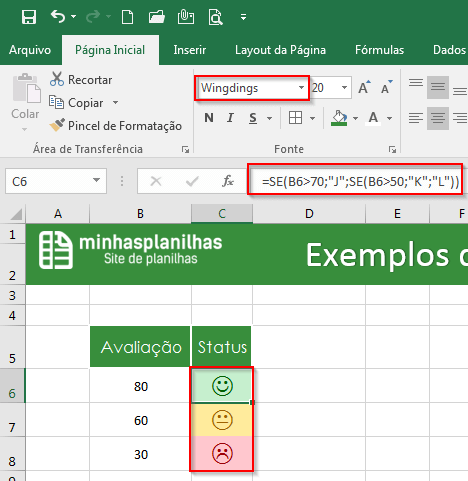
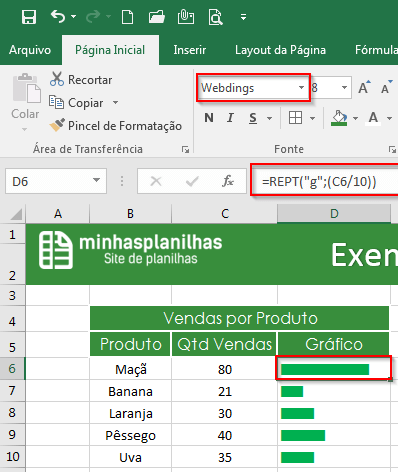
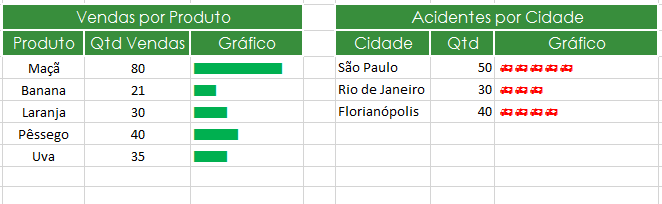
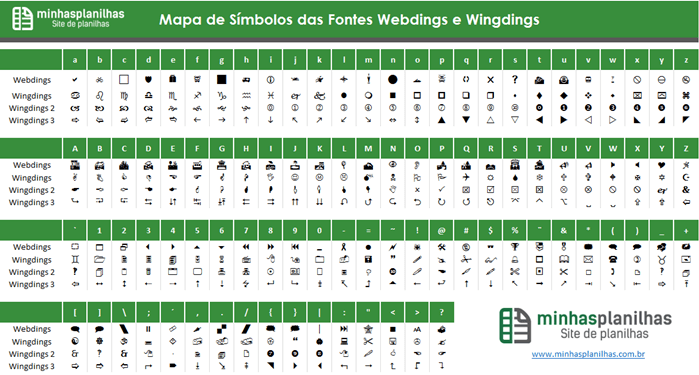
Oi meu jovem Gerson. Parabens e obrigado por nos dar, a oportunidade de conhecer mais a fundo, as possibilidades do Excel. Confesso que ainda engatinho nele, e porisso uso somente os recursos, mais faceis, ou comuns. Acompanho dentro do possivel, suas publicacoes, e acredito sejam tambem muito uteis, nao somente para mim, como para todos, e demais usuarios do Excel.
Legal Ivan, muito obrigado pelo feedback. Sucesso pra você. Grande Abraço.
Caro Gerson,
dicas muito boas nas suas planilha, mas uma duvida:
como faço as carinhas ficarem coloridas? eu consigo fazer elas mas aparecem em preto e branco.
desde ja agradeço.
Olá Belkiss. É só mudar a cor da fonte.
Gerson,
Mesma dúvida.
Quando altero a cor da fonte todas as carinhas mudam, eu queria deixar triste uma cor, feliz outra. Uma cor de fundo.
Obrigada,
Eu consegui!!!
Em formatação condicional cliquei em escala de cores e mais regras>Formatar apenas células que contenham>Texto específico>contém>L>Formatar>Preenchimento
Fazer essa regra de novo para a letra J (como triste ou alegre)
Aí é só escolher a cor de fundo.
Parabéns!!!
Excelente site!
Parabens pelo excelente trabalho!
Obrigado Marcelo. Abraço.
Bom dia,
gostaria de ler seu artigo sobre a Função REPT.
Parabéns pelo trabalho.
Abraços,